怎么使用openpyxl改变了边框格式
1、示例代码:
from openpyxl import load_workbook #读取excel需要的模块
import os,sys
from openpyxl.styles import Border, Side, Font #设置字体和边框需要的模块
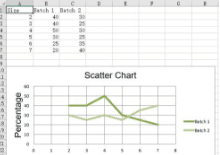
2、#设置字体样式
font = Font(name='华文琥珀',size=15,bold=True,italic=False,vertAlign=None,underline='none',strike=False,color='FF000000')
#设置边框样式,上下左右边框
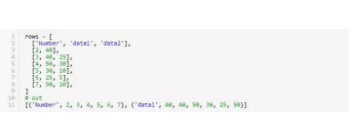
3、border = Border(left=Side(style='medium',color='FF000000'),right=Side(style='medium',color='FF000000'),top=Side(style='medium',color='FF000000'),bottom=Side(style='medium',color='FF000000'),diagonal=Side(style='medium',color='FF000000'),diagonal_direction=0,outline=Side(style='medium',color='FF000000'),vertical=Side(style='medium',color='FF000000'),horizontal=Side(style='medium',color='FF000000'))
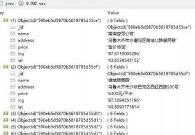
4、os.chdir("c:\\bb")
fpath_bb = os.getcwd() + "\\" + "鲁山报表.xlsx"
print(fpath_bb)
wbbb = load_workbook(fpath_bb) #装载excel文件
wsbbq = wbbb.get_sheet_by_name("南区") #装载sheet表
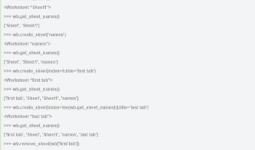
5、wsbbq["A35"] = "报表" #excel 表格 赋值
wsbbq['A35'].font=font #设置单元格字体
wsbbq['A38'].border=border #设置边框
print(wsbbq['e35'].border) #这里仅仅是为了看看e35单元格的边框设置,起初按照官方设置(left=Side(border_style=None,color='FF000000'
